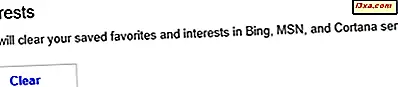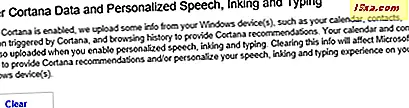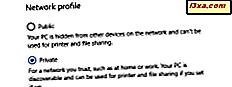Cortana, birçok yönden size yardımcı olabilecek harika bir sanal asistan. İşlerinin çoğunu yapabilmek için, sizinle ilgili bilgileri toplaması, analiz etmesi ve saklaması gerekiyor. Bir çok kişisel bilginin, bir noktada onu unutmak ve seni tanımak için başlamasını isteyebilirsiniz. Bunu yapabilmek için onu sıfırlamanız gerekecek, bu yüzden size bunun nasıl olduğunu göstermenin iyi bir fikir olacağını düşündük. Bu makale Cortana'yı sıfırlamakla ilgilidir:
Windows 10 Aygıtınızda Cortana Nasıl Sıfırlanır
Cihazınızda Cortana'yı sıfırlamak çok basit ve anlaşılır bir süreçtir. Tek yapmanız gereken, önce onu etkisiz hale getirip tekrar tekrar etkinleştirmektir. O zaman Cortana, cihazınızda hakkında bildiği her bilgiyi unutmuş olacak.
Bunu yapmak için Cortana'nın Defterini açın ve Ayarlar bölümüne gidin.

Cortana'nın Ayarlar bölümünden ilk bölüm, Windows 10 cihazınızda Cortana'yı etkinleştirmek veya devre dışı bırakmak için anahtarı bulacağınız yerdir. Bunu kaçıramazsınız: Cortana'nın önsözüne de sahip olduğunuz bölümdür, "Cortana'nın kapatılması Cortana'nın bu cihazda ne bildiğini temizler, ancak Not Defteri'nden bir şey silmez.", hala bulutta saklanan hiçbir şeyle ne yapmak istediğinize karar verebilirsiniz " .
Açıkça belirtmek gerekirse, Cortana'nın sizin hakkınızda bildiği şeylerin çoğunu unutmasını istiyorsanız, ancak şu anda kullanmakta olduğunuz cihazda, anahtarını kapatarak onu devre dışı bırakın.

Ardından Cortana'yı tekrar etkinleştirdiğinizde, sizin hakkınızda fazla bir şey bilmediği için, ilk kez kurulumunu tekrar tekrar gerçekleştirmenizi isteyecektir. Bu basit işlemle ilgili ayrıntılar için kısa kılavuzumuza bakın: Windows 10'daki İlk Defa Nasıl Kurulur.

Ancak Cortana'nın sizin hakkınızda bildiği bilgilerin çoğunu temizlemiş olsanız bile, bunu kullanmakta olduğunuz cihaz için yaptınız.
Onun hakkında bildiği her şeyi unutturmak için, bulutta sakladığı tüm bilgileri de temizlemeniz gerekir.
Bulutta saklanan tüm bilgileri temizlemek nasıl
Cortana'yı Windows 10 cihazınızda kapattıktan sonra, Not Defteri'nin Ayarlar alanındaki "Bulutta benim için Cortana'nın ne bildiğini yönetin" adlı bağlantıya tıklayın veya tıklayın.

Bu işlem, ana tarayıcınızın başlatılmasını tetikleyecek ve ardından Bing Ayarları web sayfanıza yönlendirecektir.

Bing Ayarları sayfanızda birkaç şeyi temizlemeniz gerekir:
- İlgi Alanları - Sil, tıklatıp herhangi bir kayıtlı favoriyi ve Bing, MSN ve Cortana'nın ilgi alanlarını kaldırmak için Temizle düğmesine dokunun.
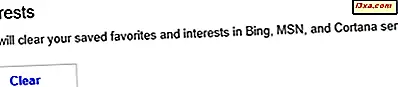
- Diğer Cortana Verileri ve Kişiselleştirilmiş Konuşma, Mürekkep ve Yazma - Cortana'yı, takviminizde, kişilerinizde, konumunuzda, tarama geçmişinizde ve benzeri konularda bulutta sakladığı bilgileri unutmak için Temizle düğmesine tıklayın veya dokunun.
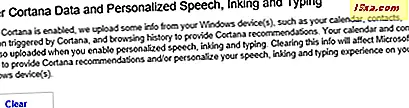
Şimdi Cortana'nın senin hakkında hiçbir bilgisi olmayacak ve onu tekrar kullanmaya karar verdiğinde, seni tekrar öğrenmeye başlayacak.
Sonuç
Gördüğünüz gibi, Cortana'yı sıfırlamak çok zor değil, ancak hem Windows 10 cihazınızda hem de Bing ayarları web sayfanızda ayarları değiştirmeyi içeren bölünmüş bir süreç. Tüm ayarların sadece bir yerde olmasını tercih eder misiniz? Herhangi bir sorunuz veya geri bildiriminiz için aşağıdaki yorum formunu kullanmaktan çekinmeyin.